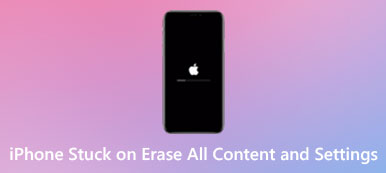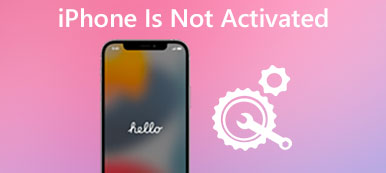Αντιμετωπίζετε το πληκτρολόγιο του προσομοιωτή iPhone που δεν εμφανίζεται ή τα γράμματα του πληκτρολογίου iPhone δεν λειτουργούν; Γιατί το πληκτρολόγιο δεν λειτουργεί σε ένα iPhone;
Διάφοροι λόγοι θα σας προκαλέσουν Το πληκτρολόγιο iPhone δεν λειτουργεί δεόντως. Αυτή η ανάρτηση μοιράζεται πέντε χρήσιμες συμβουλές για να σας βοηθήσει να αντιμετωπίσετε το πρόβλημα του πληκτρολογίου που δεν λειτουργεί στο πρόβλημα του iPhone σας.
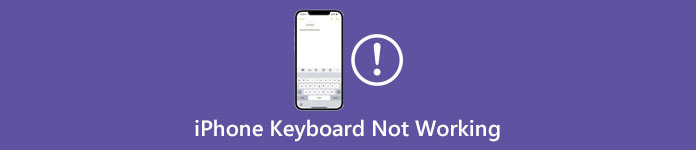
- Μέρος 1. Επανεκκινήστε το iPhone για να διορθώσετε το πληκτρολόγιο που δεν λειτουργεί
- Μέρος 2. Επαναφέρετε το λεξικό πληκτρολογίου για να διορθώσετε την καθυστέρηση πληκτρολογίου του iPhone
- Μέρος 3. Ενημερώστε το iOS για να διορθώσετε το πληκτρολόγιο iPhone που δεν λειτουργεί
- Μέρος 4. Επαναφέρετε όλες τις ρυθμίσεις για να διορθώσετε το πληκτρολόγιο iPhone που δεν εμφανίζεται
- Μέρος 5. Επαγγελματικός τρόπος για να διορθώσετε το πληκτρολόγιο που δεν λειτουργεί στο iPhone
- Μέρος 6. Συχνές ερωτήσεις σχετικά με το πληκτρολόγιο iPhone που δεν λειτουργεί
Μέρος 1. Κάντε επανεκκίνηση για να διορθώσετε το πληκτρολόγιο iPhone που δεν λειτουργεί
Για να επαναφέρετε γρήγορα το πληκτρολόγιο του iPhone σας στο κανονικό, μπορείτε πρώτα να δοκιμάσετε να το επανεκκινήσετε. Θα πρέπει να γνωρίζετε ότι η επανεκκίνηση είναι ο ευκολότερος τρόπος για να διορθώσετε διάφορα προβλήματα, συμπεριλαμβανομένου του πληκτρολογίου iPhone που δεν λειτουργεί. Όταν το πληκτρολόγιο δεν εμφανίζεται σε ένα iPhone ή τα γράμματα του πληκτρολογίου δεν ανταποκρίνονται, μπορείτε να επιλέξετε να απενεργοποιήσετε το iPhone σας και, στη συνέχεια, να το επανεκκινήσετε για να αντιμετωπίσετε το πρόβλημα.
Μπορείτε να συνεχίσετε να πατάτε το Power κουμπί στην πλευρά του τηλεφώνου σας μέχρι να δείτε το ρυθμιστικό απενεργοποίησης να εμφανίζεται στην οθόνη του iPhone. Σύρετε το ρυθμιστικό προς τα δεξιά για να το τερματίσετε. Θα πρέπει να περιμένετε μερικά δευτερόλεπτα και μετά να ενεργοποιήσετε το iPhone σας. Στη συνέχεια, μπορείτε να χρησιμοποιήσετε ξανά το πληκτρολόγιο και να ελέγξετε εάν το πρόβλημα έχει διορθωθεί.

Μέρος 2. Επαναφέρετε το λεξικό πληκτρολογίου για να διορθώσετε την καθυστέρηση πληκτρολογίου του iPhone
Όταν το πληκτρολόγιο του iPhone σας δεν λειτουργεί κανονικά, ειδικά όταν καθυστερεί ή καθυστερεί, μπορείτε να δοκιμάσετε να επαναφέρετε το λεξικό του πληκτρολογίου για να το επαναφέρετε σε κανονική κατάσταση.
Μπορείτε να ανοίξετε το ρυθμίσεις app, πατήστε General, μετακινηθείτε προς τα κάτω στην κάτω οθόνη και, στη συνέχεια, επιλέξτε το Μεταφορά ή Επαναφορά iPhone επιλογή. Παρακέντηση Επαναφορά για να εμφανίσετε περισσότερες επιλογές. Εδώ μπορείτε να πατήσετε Επαναφορά λεξικού πληκτρολογίου και εισάγετε τον κωδικό πρόσβασής σας για να το επιβεβαιώσετε.
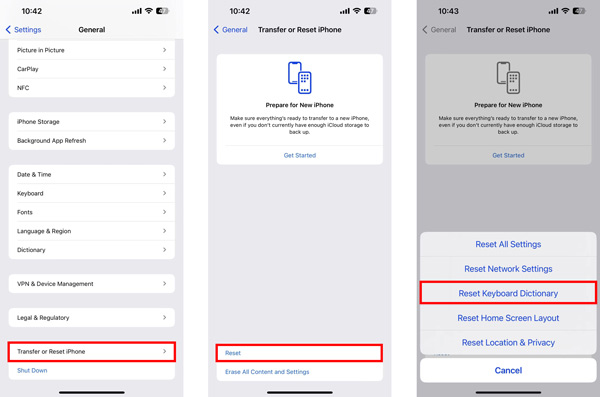
Μέρος 3. Ενημερώστε το iOS για να διορθώσετε το πληκτρολόγιο iPhone που δεν λειτουργεί
Πολλά σφάλματα ή προβλήματα συστήματος οφείλονται στο παλιό iOS. Όταν το πληκτρολόγιο του προσομοιωτή iPhone δεν εμφανίζεται ή δεν λειτουργεί, μπορείτε να ενημερώσετε το iOS στην πιο πρόσφατη έκδοσή του για να απαλλαγείτε από το πρόβλημα.
Μπορείτε να χρησιμοποιήσετε τον κανονικό τρόπο για να αναβαθμίσετε το iOS στο iPhone σας. Παρακέντηση General in ρυθμίσειςκαι μετά εισάγετε το Ενημέρωση λογισμικού οθόνη. Το iPhone θα ελέγξει για ενημερώσεις. Εάν υπάρχει διαθέσιμη έκδοση ενημέρωσης iOS, μπορείτε να πατήσετε Λήψη και εγκατάσταση και ακολουθήστε τις οδηγίες για να ενημερώσετε το iOS.

Μέρος 4. Επαναφέρετε όλες τις ρυθμίσεις για να διορθώσετε το πληκτρολόγιο του προσομοιωτή iPhone που δεν εμφανίζεται
Το iPhone σάς προσφέρει έναν τρόπο επαναφοράς εργοστασιακών ρυθμίσεων για να διαγράψετε αποτελεσματικά όλο το περιεχόμενο και τις ρυθμίσεις. Αυτή η λειτουργία μπορεί να φέρει τη συσκευή σας iOS στην ολοκαίνουργια κατάστασή της και να διορθώσει προβλήματα. Έτσι, όταν το πληκτρολόγιο του iPhone σας δεν λειτουργεί, μπορείτε να δοκιμάσετε να χρησιμοποιήσετε αυτήν τη μέθοδο.
Μπείτε στην εφαρμογή Ρυθμίσεις και πατήστε στο General Ενότητα. Κάντε κύλιση προς τα κάτω στο κάτω μέρος της οθόνης για να επιλέξετε το Μεταφορά ή Επαναφορά iPhone επιλογή. Παρακέντηση Επαναφορά για να εγείρετε περισσότερες επιλογές. Εδώ μπορείτε να επιλέξετε το πρώτο Επαναφορά όλων των ρυθμίσεων και ακολουθήστε τις οδηγίες που εμφανίζονται στην οθόνη για να επαναφέρετε το iPhone σας.
Μέρος 5. Επαγγελματικός τρόπος για να διορθώσετε το πληκτρολόγιο που δεν λειτουργεί σε ένα iPhone
Εάν οι παραπάνω μέθοδοι δεν μπορούν να σας βοηθήσουν να διορθώσετε το πρόβλημα που δεν λειτουργεί το πληκτρολόγιο, μπορείτε να απευθυνθείτε στον επαγγελματία Αποκατάσταση συστήματος iOS. Είναι ειδικά σχεδιασμένο για την επίλυση διαφόρων προβλημάτων συστήματος. Για παράδειγμα, σας δίνει τη δυνατότητα να διορθώσετε τη μαύρη/μπλε/κόκκινη/λευκή/ροζ οθόνη του iPhone, να κολλάει στο λογότυπο της Apple, να παγώνει κατά την ενημέρωση του iOS και πολλά άλλα.

4,000,000 + Λήψεις
Διορθώστε διάφορα προβλήματα iOS, συμπεριλαμβανομένου του πληκτρολογίου που δεν λειτουργεί στο iPhone.
Προηγμένη τεχνολογία για τη γρήγορη διάγνωση του τι προκαλεί το πρόβλημα του πληκτρολογίου.
Αντιμετώπιση προβλημάτων ασπρόμαυρης/λευκής/ροζ/κόκκινης/μπλε οθόνης iPhone με ασφάλεια.
Υποστήριξη iPhone 15/14/13/12/11/X/XS/XR, iPad Pro/Air/mini και πολλά άλλα.
Βήμα 1 Δωρεάν λήψη και εκκίνηση του iOS System Recovery και επιλέξτε τη λειτουργία iOS System Recovery.

Βήμα 2 Κάντε κλικ στο Αρχική κουμπί και συνδέστε το iPhone σας σε αυτό. Έχετε δύο τρόπους επισκευής για να διορθώσετε το πρόβλημα που δεν λειτουργεί το πληκτρολόγιο του iPhone σας. Εδώ μπορείτε να χρησιμοποιήσετε το Τυπική λειτουργία πρώτα. Μετά από αυτό, πρέπει να αφήσετε το iPhone σας να εισέλθει σε λειτουργία ανάκτησης ή λειτουργία DFU όπως σας ζητηθεί.

Βήμα 3 Το iOS System Recovery θα παραθέσει κάποιο σχετικό υλικολογισμικό για εσάς με βάση το μοντέλο του iPhone σας. Μπορείτε να επιλέξετε ένα κατάλληλο υλικολογισμικό και στη συνέχεια να κάνετε κλικ στο Επόμενο κουμπί για να το κατεβάσετε. Όταν ολοκληρωθεί η λήψη του υλικολογισμικού, θα λύσει αυτόματα το πρόβλημα του πληκτρολογίου του iPhone.
 Περαιτέρω ανάγνωση:
Περαιτέρω ανάγνωση:Μέρος 6. Συχνές ερωτήσεις σχετικά με το πληκτρολόγιο iPhone που δεν λειτουργεί
Ερώτηση 1. Πώς να βγείτε από τη λειτουργία Zoom στο iPhone;
Η λειτουργία Zoom μπορεί επίσης να επηρεάσει το πληκτρολόγιο του προσομοιωτή iPhone. Όταν θέλετε να ρυθμίσετε τη λειτουργία Ζουμ, μπορείτε να ανοίξετε την εφαρμογή Ρυθμίσεις, να επιλέξετε Γενικά, Προσβασιμότητα και, στη συνέχεια, Ζουμ. Εδώ μπορείτε να αλλάξετε το διακόπτη στη θέση Off για να το απενεργοποιήσετε.
Ερώτηση 2. Πώς απενεργοποιείτε τη δυνατότητα αυτόματης διόρθωσης πληκτρολογίου σε ένα iPhone;
Μπορείτε να απενεργοποιήσετε τη λειτουργία αυτόματης διόρθωσης πληκτρολογίου για να αποτρέψετε την αυτόματη διόρθωση των πληκτρολογημένων λέξεων. Για να το κάνετε αυτό, μπορείτε να μεταβείτε στην εφαρμογή Ρυθμίσεις, να επιλέξετε Γενικά και, στη συνέχεια, να πατήσετε το Πληκτρολόγιο. Βρείτε την επιλογή Αυτόματη διόρθωση και, στη συνέχεια, απενεργοποιήστε την εκεί.
Ερώτηση 3. Πού να ελέγξετε το ιστορικό πληκτρολογίου iPhone;
Το iOS δεν διαθέτει δυνατότητα προβολής του ιστορικού του πληκτρολογίου σας σε ένα iPhone. Αντίθετα, σχεδιάζει μια λειτουργία λεξικού πληκτρολογίου για εκμάθηση και αποθήκευση λέξεων για χρήση αργότερα ως έξυπνο κείμενο ή αυτόματες διορθώσεις.
Συμπέρασμα
Εδώ σε αυτήν την ανάρτηση, μπορείτε να μάθετε 5 χρήσιμες μεθόδους για να το διορθώσετε Το πληκτρολόγιο iPhone δεν λειτουργεί θέμα. Όποιος κι αν είναι ο λόγος, όταν αντιμετωπίζετε την κατάσταση ότι το πληκτρολόγιο iPhone σας δεν εμφανίζεται ή δεν λειτουργεί σωστά, μπορείτε να το χρησιμοποιήσετε για την αντιμετώπιση προβλημάτων.



 Αποκατάσταση στοιχείων iPhone
Αποκατάσταση στοιχείων iPhone Αποκατάσταση συστήματος iOS
Αποκατάσταση συστήματος iOS Δημιουργία αντιγράφων ασφαλείας και επαναφορά δεδομένων iOS
Δημιουργία αντιγράφων ασφαλείας και επαναφορά δεδομένων iOS iOS οθόνη εγγραφής
iOS οθόνη εγγραφής MobieTrans
MobieTrans Μεταφορά iPhone
Μεταφορά iPhone iPhone Γόμα
iPhone Γόμα Μεταφορά μέσω WhatsApp
Μεταφορά μέσω WhatsApp Ξεκλείδωμα iOS
Ξεκλείδωμα iOS Δωρεάν μετατροπέας HEIC
Δωρεάν μετατροπέας HEIC Αλλαγή τοποθεσίας iPhone
Αλλαγή τοποθεσίας iPhone Android Ανάκτηση Δεδομένων
Android Ανάκτηση Δεδομένων Διακεκομμένη εξαγωγή δεδομένων Android
Διακεκομμένη εξαγωγή δεδομένων Android Android Data Backup & Restore
Android Data Backup & Restore Μεταφορά τηλεφώνου
Μεταφορά τηλεφώνου Ανάκτηση δεδομένων
Ανάκτηση δεδομένων Blu-ray Player
Blu-ray Player Mac Καθαριστικό
Mac Καθαριστικό DVD Creator
DVD Creator Μετατροπέας PDF Ultimate
Μετατροπέας PDF Ultimate Επαναφορά κωδικού πρόσβασης των Windows
Επαναφορά κωδικού πρόσβασης των Windows Καθρέφτης τηλεφώνου
Καθρέφτης τηλεφώνου Video Converter Ultimate
Video Converter Ultimate Πρόγραμμα επεξεργασίας βίντεο
Πρόγραμμα επεξεργασίας βίντεο Εγγραφή οθόνης
Εγγραφή οθόνης PPT σε μετατροπέα βίντεο
PPT σε μετατροπέα βίντεο Συσκευή προβολής διαφανειών
Συσκευή προβολής διαφανειών Δωρεάν μετατροπέα βίντεο
Δωρεάν μετατροπέα βίντεο Δωρεάν οθόνη εγγραφής
Δωρεάν οθόνη εγγραφής Δωρεάν μετατροπέας HEIC
Δωρεάν μετατροπέας HEIC Δωρεάν συμπιεστής βίντεο
Δωρεάν συμπιεστής βίντεο Δωρεάν συμπιεστής PDF
Δωρεάν συμπιεστής PDF Δωρεάν μετατροπέας ήχου
Δωρεάν μετατροπέας ήχου Δωρεάν συσκευή εγγραφής ήχου
Δωρεάν συσκευή εγγραφής ήχου Ελεύθερος σύνδεσμος βίντεο
Ελεύθερος σύνδεσμος βίντεο Δωρεάν συμπιεστής εικόνας
Δωρεάν συμπιεστής εικόνας Δωρεάν γόμα φόντου
Δωρεάν γόμα φόντου Δωρεάν εικόνα Upscaler
Δωρεάν εικόνα Upscaler Δωρεάν αφαίρεση υδατογραφήματος
Δωρεάν αφαίρεση υδατογραφήματος Κλείδωμα οθόνης iPhone
Κλείδωμα οθόνης iPhone Παιχνίδι Cube παζλ
Παιχνίδι Cube παζλ